Jak zapisać filmy z Dysku Google w aplikacji Zdjęcia i pliki iPhone’a
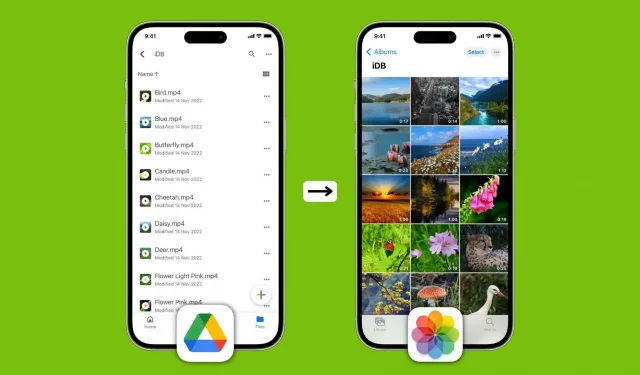
Pliki wideo zapisane na Dysku Google można łatwo przesłać do aplikacji Zdjęcia lub Pliki na iPhonie lub iPadzie. Jeśli zastanawiasz się, jak to zrobić, nie szukaj dalej, ponieważ ten przewodnik poprowadzi Cię przez wszystkie kroki.
Czy mogę pobierać filmy z Dysku Google na iPhone’a?
Oczywiście, że możesz! Aplikacja Dysk Google może odtwarzać filmy, pobierać je lokalnie, a także umożliwia udostępnianie plików bezpośrednio z Dysku. Możesz jednak wyeksportować wideo z Dysku Google do aplikacji Zdjęcia iPhone’a, jeśli chcesz je edytować, przycinać, stosować filtry, usuwać dźwięk, wyodrębniać dźwięk lub wolisz oglądać go w Rolce z aparatu.
Najpierw skonfiguruj Dysk Google
Jest rzeczą oczywistą, że zanim zaryzykujesz zapisywanie filmów z Dysku Google lokalnie na iPhonie lub iPadzie, upewnij się, że Dysk Google jest skonfigurowany na Twoim urządzeniu. Oto jak to zrobić, jeśli jeszcze tego nie zrobiłeś:
- Pobierz bezpłatnie aplikację Dysk Google ze sklepu App Store.
- Otwórz aplikację i zaloguj się na swoje konto Google/Gmail/YouTube.
Następnie wykonaj czynności opisane w poniższych nagłówkach, aby zapisać wideo na urządzeniu z systemem iOS lub iPadOS.
Pobierz wideo z Dysku Google na Rolkę z aparatu iPhone’a
- Otwórz aplikację Dysk Google i przejdź do folderu zawierającego plik wideo lub filmu. Możesz także wyszukać wideo, wprowadzając jego nazwę lub format (.mp4, .avi, .mkv, .mov itp.).
- Stuknij ikonę trzech kropek obok filmu. Jeśli nie wiesz, o czym jest ten film, kliknij tutaj, aby go odtworzyć i obejrzeć. Następnie kliknij ikonę trzech kropek w prawym górnym rogu odtwarzacza wideo.
- Wybierz Wyślij kopię.
- Na koniec kliknij Zapisz wideo.
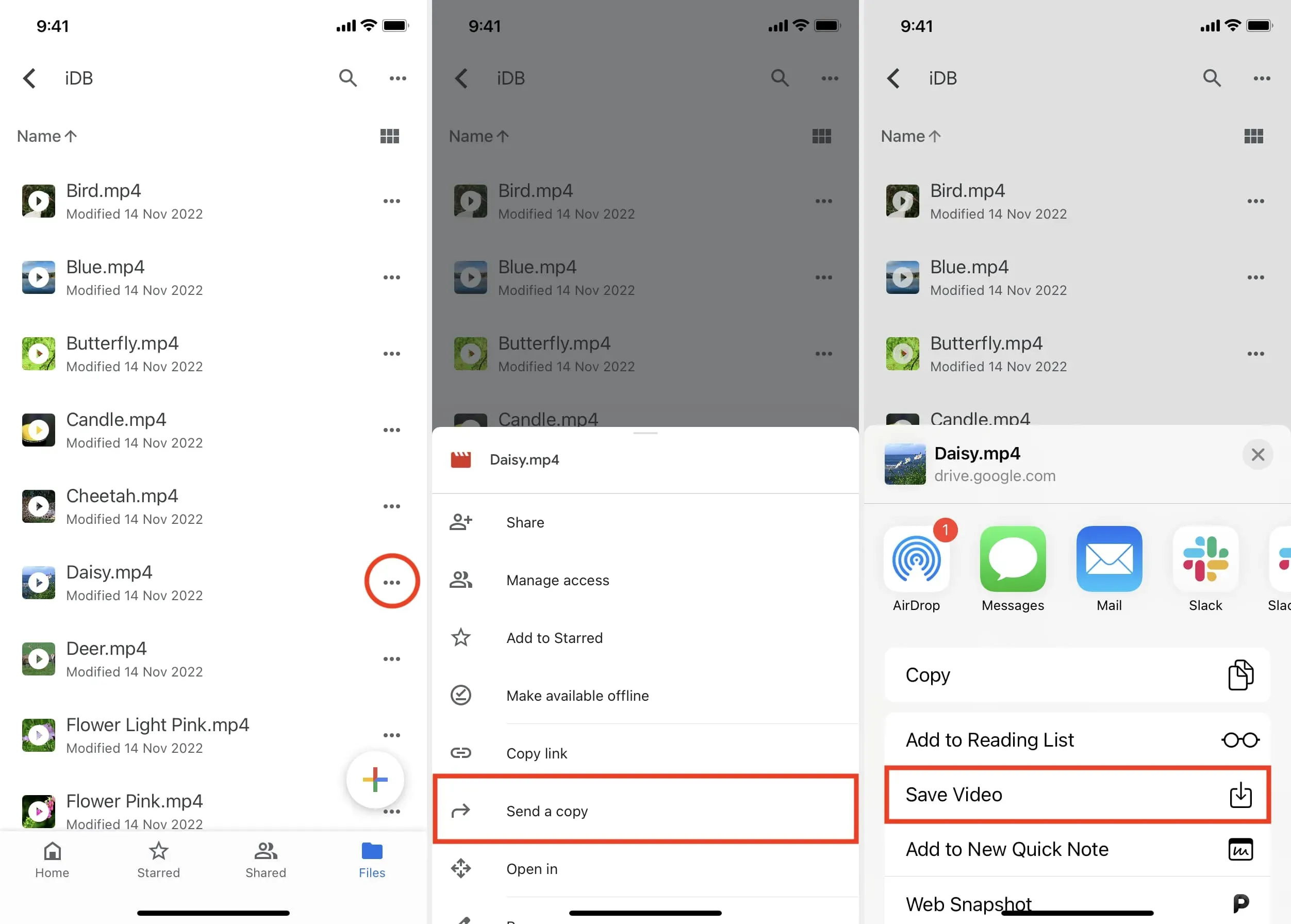
Dysk Google pobierze plik wideo za pomocą Wi-Fi lub komórkowej transmisji danych, a po zakończeniu prześle klip lokalnie do Rolki z aparatu iPhone’a. Teraz możesz go obejrzeć w dowolnym momencie w aplikacji Zdjęcia > Albumy > Ostatnie lub w sekcji Filmy w aplikacji Zdjęcia.
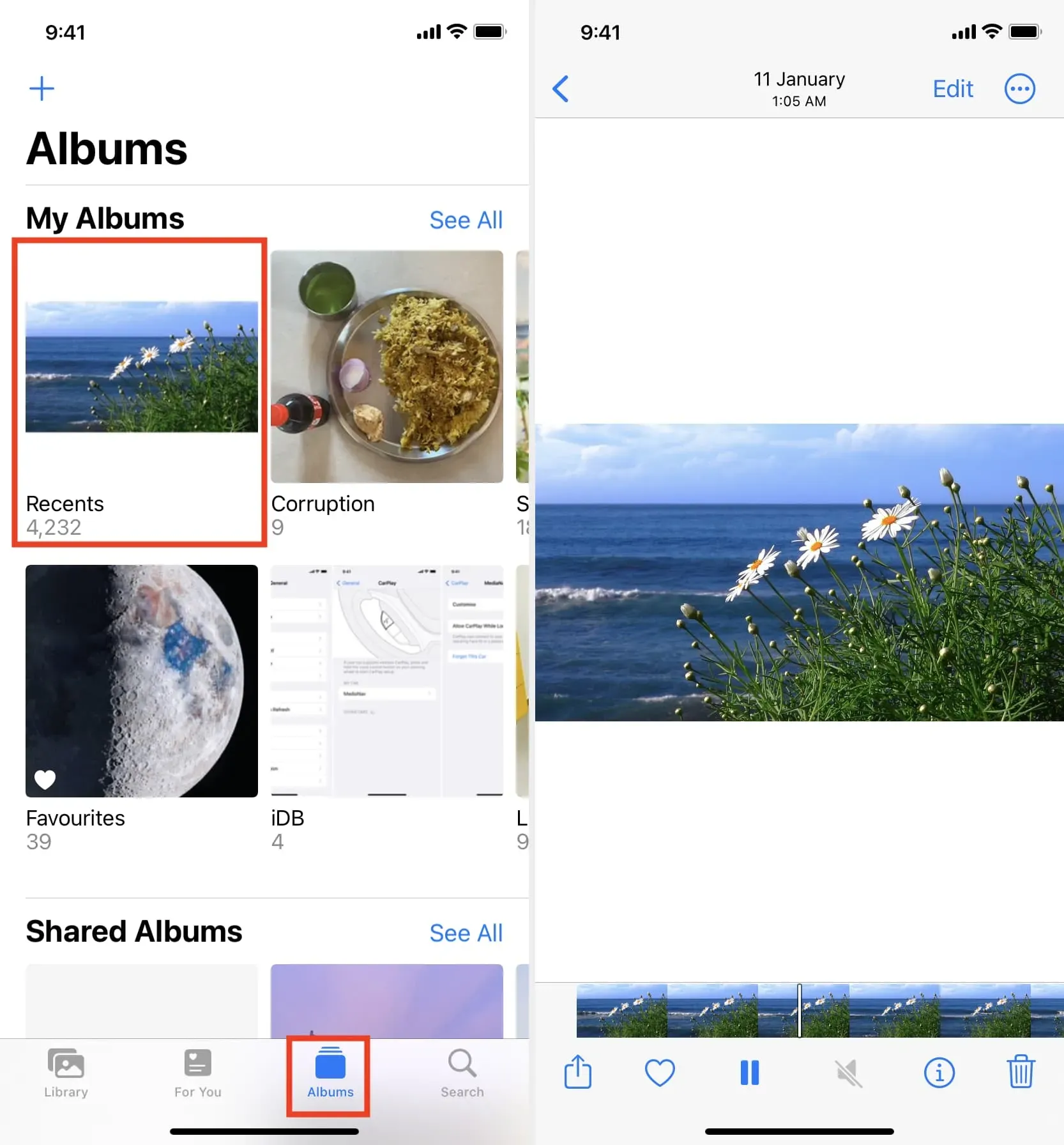
Zapisz wideo z Dysku Google w aplikacji Pliki na iOS
Istnieje kilka prostych sposobów eksportowania filmów z Dysku Google do aplikacji Pliki na iPhonie.
Metoda 1: zapisz do plików
- Przejdź do folderu w aplikacji Dysk Google na iPhone’a i znajdź film, który chcesz pobrać.
- Stuknij ikonę trzech kropek obok nazwy pliku wideo.
- Wybierz „Otwórz w” z listy opcji.
- Dysk Google przygotuje plik wideo do wyeksportowania, a po zakończeniu wyświetli udostępniony arkusz iOS. W tym miejscu kliknij Zapisz w plikach > wybierz folder w aplikacji Pliki > Zapisz.
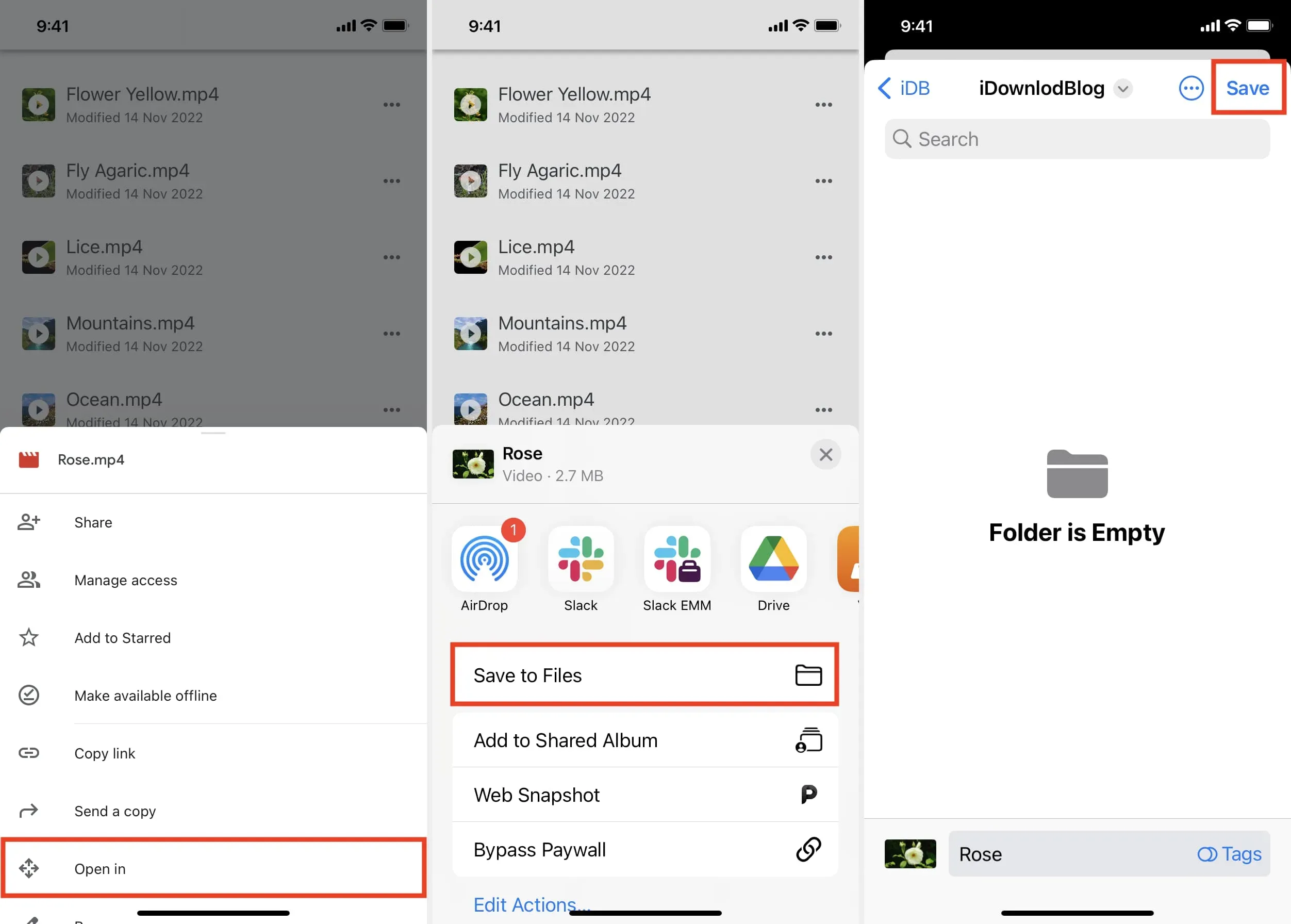
Pomyślnie przesłałeś klip wideo z Dysku Google na iPhone’a lub Dysk iCloud. Aby znaleźć film, otwórz aplikację Pliki i stuknij opcję Ostatnie lub przejdź do folderu, w którym zapisano plik wideo w kroku 4 powyżej.
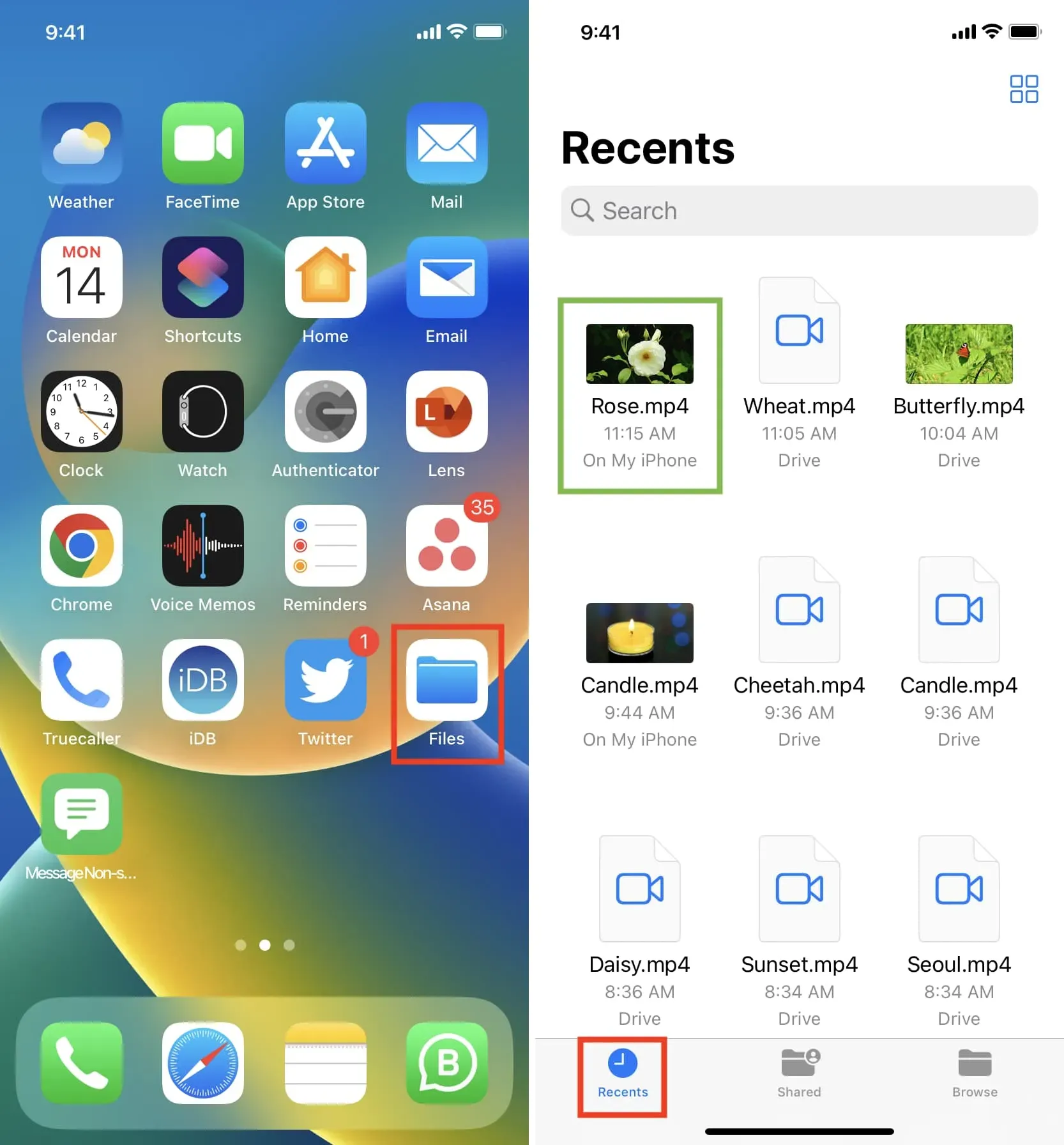
Możesz także przenosić filmy z aplikacji Pliki do Rolki z aparatu. Aby to zrobić, naciśnij i przytrzymaj plik wideo > Udostępnij > Zapisz wideo.
Metoda 2: Pokaż Dysk Google w aplikacji Pliki i skopiuj wideo
Domyślnie aplikacja Pliki pokazuje lokalną pamięć na moim iPhonie oraz dysk iCloud firmy Apple. Możesz jednak łatwo dodawać usługi przechowywania danych innych firm, takie jak Dysk Google, Dropbox, One Drive i inne, do aplikacji Pliki na iPhone’a lub iPada. Następnie wykonaj następujące kroki, aby zapisać filmy z Dysku na iPhonie:
- Otwórz aplikację Pliki i kliknij Przeglądaj, aby zobaczyć wszystkie dodane lokalizacje.
- Kliknij „Dysk” i przejdź do folderu, w którym zapisane są filmy.
- Stuknij i przytrzymaj plik wideo i wybierz „Przenieś” z menu. Jeśli chcesz pracować z wieloma plikami, dotknij ikony trzech kropek w prawym górnym rogu i naciśnij Wybierz. Teraz wybierz pliki wideo, a następnie dotknij ikony folderu.
- Użyj przycisku w lewym górnym rogu ekranu iPhone’a, aby przejść do ekranu Przegląd, który wyświetla Na moim iPhonie, iCloud Drive i innych dodanych lokalizacjach. Stąd kliknij „Na moim iPhonie” i przejdź do folderu, w którym chcesz przechowywać pliki wideo.
- Na koniec kliknij „Kopiuj”, aby zapisać filmy z Dysku Google w pamięci iPhone’a.
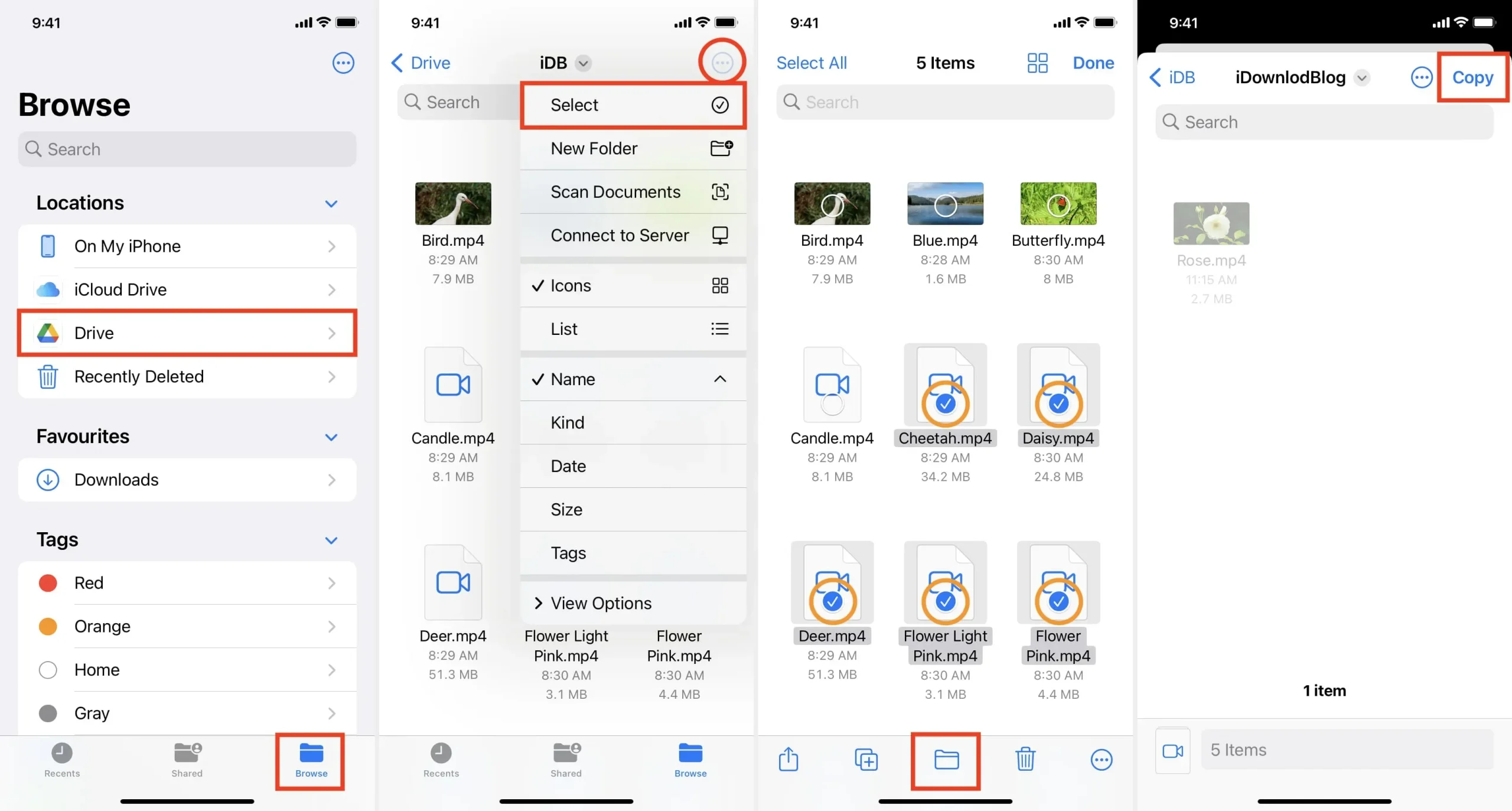
Notatka. Przenieś to jedyne polecenie, które kopiuje plik z jednej lokalizacji; wstawia go do innego; a po zakończeniu usunie plik z jego pierwotnej lokalizacji. Jednak nawet jeśli klikniesz „Przenieś” (krok 3 powyżej), plik zostanie skopiowany (a nie przeniesiony) tylko wtedy, gdy pracujesz z dwiema różnymi usługami pamięci masowej (w naszym przykładzie „Dysk” i „Na moim iPhonie” ). Oprócz wybrania „Przenieś” w kroku 3 powyżej, możesz także wybrać „Kopiuj”, a następnie wkleić plik w dowolnym innym folderze.
Nawzajem
I odwrotnie, jeśli chcesz przesłać wideo z iPhone’a na Dysk Google, przejdź do aplikacji Zdjęcia i otwórz wideo. Następnie kliknij przycisk Udostępnij i wybierz Dysk. Jeśli nie widzisz Dysku Google na arkuszu udostępniania iOS, wykonaj te czynności, aby skonfigurować i wyświetlić żądane opcje.
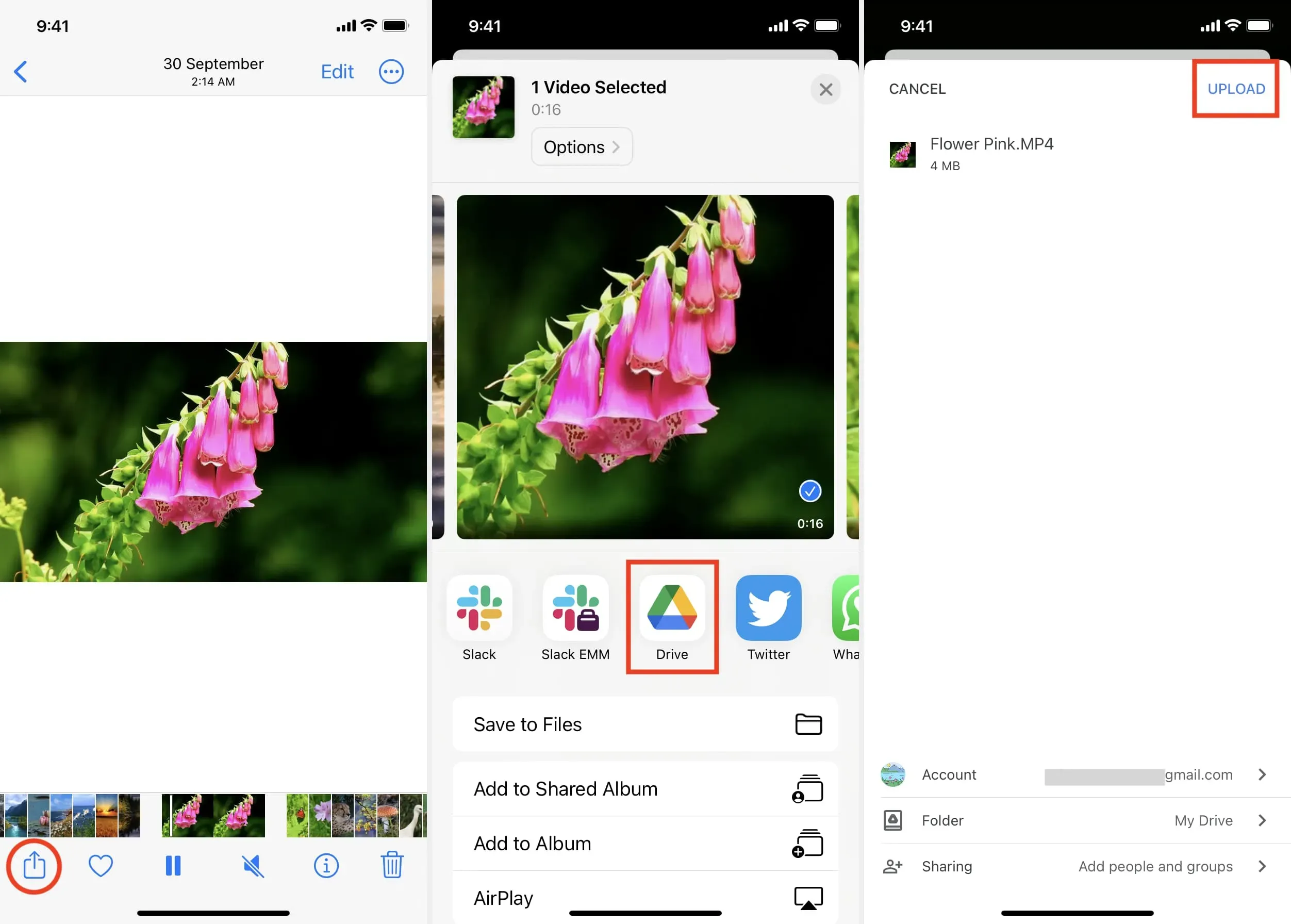



Dodaj komentarz